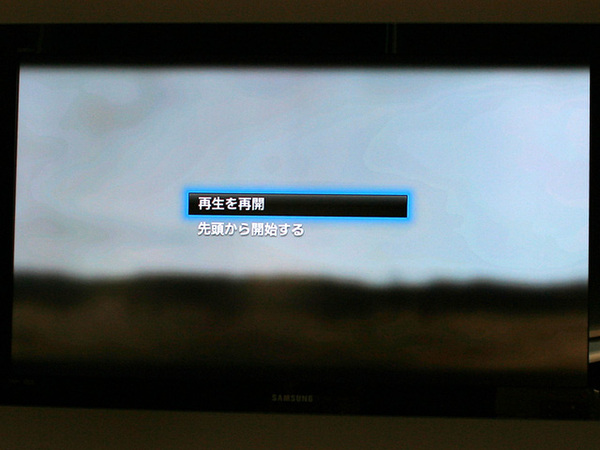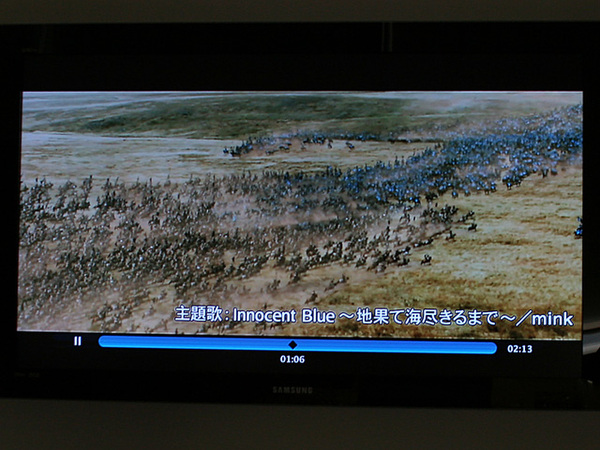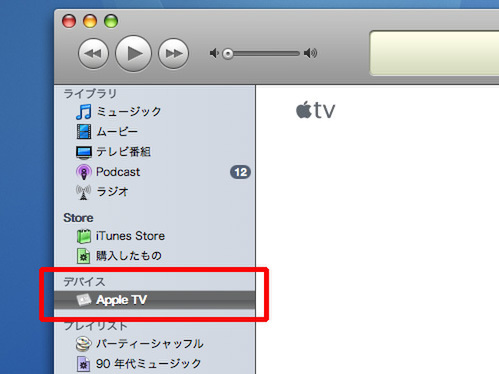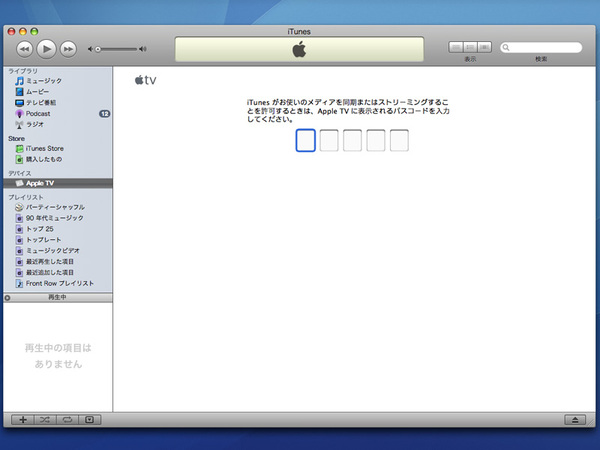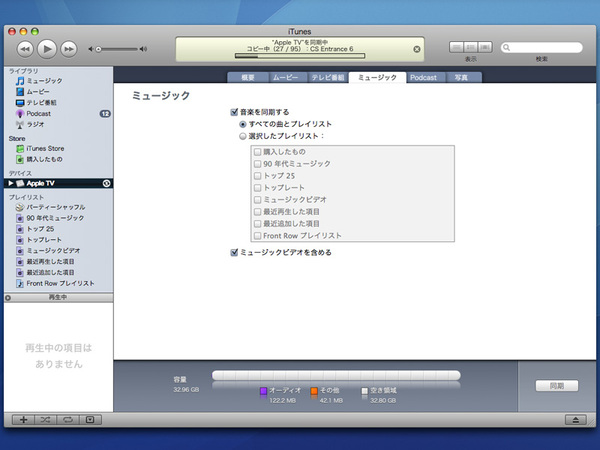コンテンツの同期やストリーミングについて
Q 内蔵HDDにどうやってコンテンツを転送する?
A Apple TVがiTunesと自動で同期してくれる。同期のためには簡単な準備が必要だ。まず同じLANにApple TVとパソコンを接続し、パソコン側でiTunesを起動。iTunesのソースリストにApple TVが現われるので、ここで同期を指示すると初回の転送が始まる。以後、ユーザーがiTunes側に音楽やビデオを追加すると、自動でApple TV側に転送が行なわれるようになる。
Q 40GB以上のコンテンツがiTunesにある場合はどうやって転送する?
A iTunes側で同期するコンテンツを設定可能だ。ムービー/テレビ番組/ミュージック/Podcast/写真といったジャンルごとに、同期するかどうかを指定する。さらに、プレイリストやアルバムを作成し、転送するコンテンツを絞り込むこともできる。
Q 1台のパソコンと同期した後、別のパソコンと同期するとどうなる?
A 前の同期した内容が消去され、新しいパソコン上のコンテンツが転送される。iPodのように、ファイル単位で転送するものを選び、ドラッグ&ドロップでコピーするという操作には対応していない。
Q iTunes Storeで購入したコンテンツを再生する場合、オンライン認証は必要?
A 必要。DRM(デジタル著作権管理)付きのコンテンツを初めて再生する際、インターネットにつながっていれば自動で認証を済ませてくれる。その際、同期しているiTunesに登録してあるiTunes StoreのID/パスワードを利用するため、ユーザーが文字列を打ち込むという操作は必要ない。
Q Mac OS Xのメディアプレーヤーソフト“Front Row(フロント ロー)”のように、映画のトレーラーは見られる?
A 視聴可能だが、米国のトレーラーのみで、日本のものは配信されていない。トレーラーを再生する場合、iTunes経由ではなく、Apple TVが直接インターネットからコンテンツを受信する。
Q スクリーンセーバー機能って何?
A Apple TVをしばらく放置していると、スクリーンセーバーが起動する。スクリーンセーバーの種類は、写真、音楽のアートワーク(“アルバム”)、アップルロゴ(“ロゴ”)から選べる。またスクリーンセーバーが起動するまでの時間も設定可能だ。
ちなみにスクリーンセーバーに表示される写真やアートワークはApple TVが自動で選択し、ユーザー側で指定することはできない。
(次ページに続く)